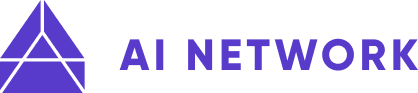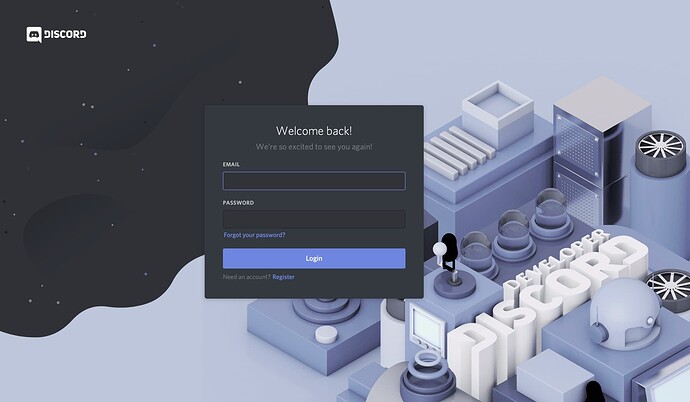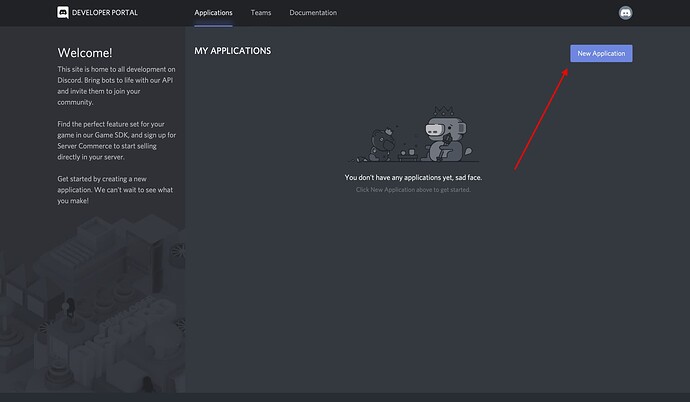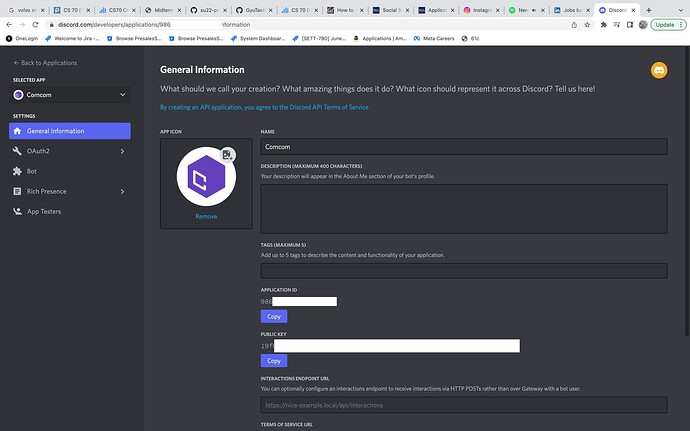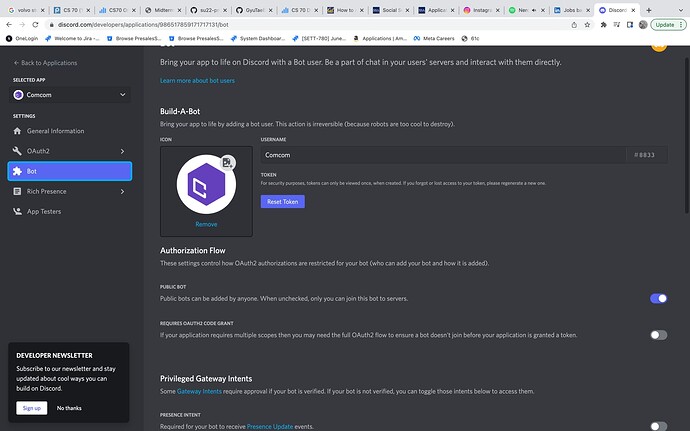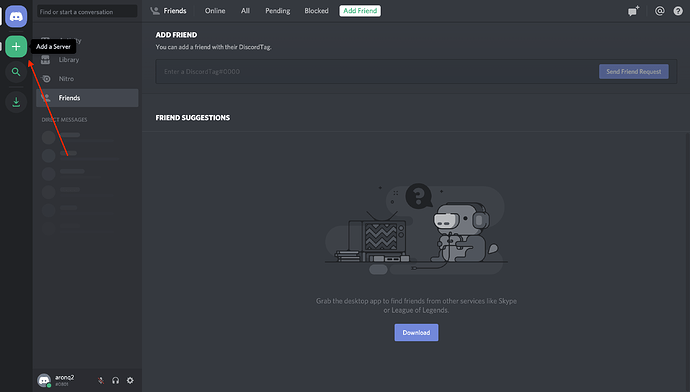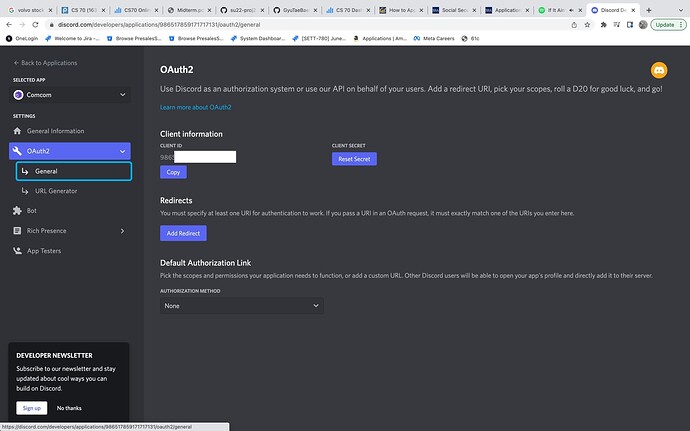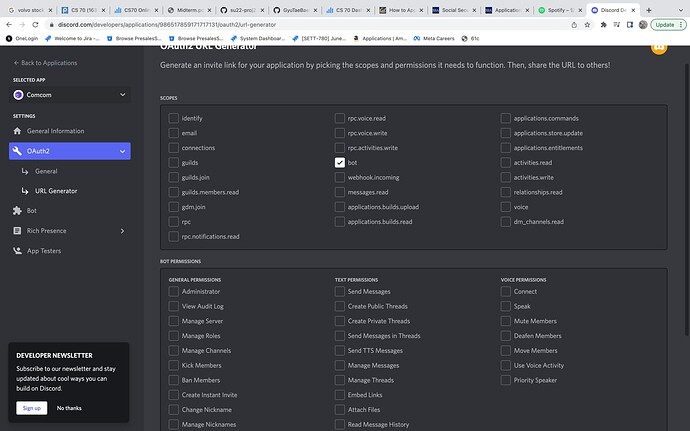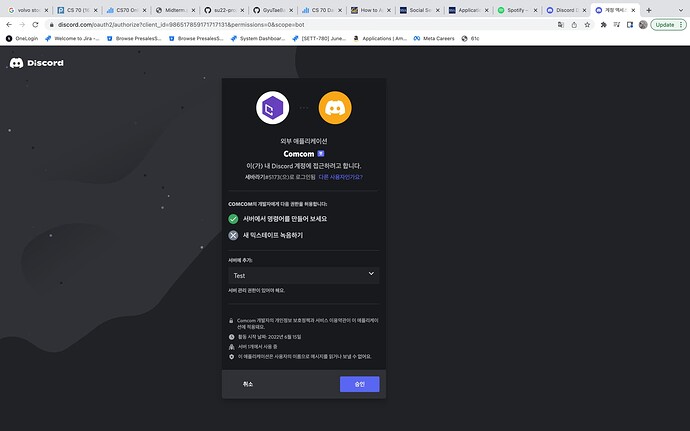소개
전 글에서는, 우리는 우리가 만든 인공지능 로봇 중 하나를 사용하는 방법을 배웠습니다. 하지만 실제로 로봇을 만드는 것은 어떨까요? 이 주제는 파이썬을 기반으로 한 간단한 디스코드 봇을 만드는 기본에 대해여 설명하려 합니다.
개발자툴을 이용하여 디스코드 봇 만들기
아직 실제적인 코딩 (파이썬)을 하기전에 진짜로 디스코드 봇을 만들어야 합니다. 여기서 총 4개가 필요한데,
- 디스코드 계정
- 앱플리케이션
- 디스코드 봇
- 서버
일단 이 4개가 구축이 대어야 디스코드 봇을 만들고 코딩을 할 수 있습니다.
하나씩 천천히 만들어 볼까요?
디스코드 계정 만들기
디스코드 웹사이트나 앱을 가면 처음 보이는 거는 디스코드 로그인 페이지입니다.
이미 계정이 있으시면 그걸 써도 괜찮고요, 없으시면 만들면 됩니다.
새 계정을 만들어야 하는 경우 로그인 아래의 등록 버튼을 클릭하고 계정 정보를 입력하십시오.
애플리케이션 만들기
애플리케이션은 유저와 봇의 API 상호작용이 가능하게 하는 기능입니다. 여기서 토킨이라던지, 다른 커맨드의 허락을
받는 거구요.
새로운 애플리케이션을 만들려면 "새로운 애플리케이션"을 클릭하시면 됩니다.
여기서 이름을 입력하라고 나오는데, 원하시는 이름으로 쓰면 됩니다.
봇만들기
이전 섹션에서 배웠듯이, 봇 사용자는 디스코드에서 특정 이벤트와 명령을 듣고 자동으로 반응하는 봇입니다.
코드가 실제로 Discord에 표시되려면 봇 사용자를 만들어야 합니다. 이렇게 하려면 Bot 추가를 선택하십시오.
서버를 만든 후에는 다른 사용자를 초대하여 길드를 채울 수 있습니다.
만드실려면 Discord home 페이지를 클릭하세요!
이 홈 페이지에서 친구한테 메시지 보내고 서버를 추가할 수 있습니다. 여기서 웹 페이지 왼쪽에 있는 + 아이콘을 선택하여 *서버 추가를 하세용! *
서버를 추가하셨으면 이제 아래에 있는 사진처럼 보일 겁니다.
물론 메시지나 유저는 다르겠지만 기본적은 툴은 비슷해 보일 거예요.
서버에다 봇 추가
봇은 일반 사용자처럼 초대를 수락할 수 없습니다. 대신 OAuth2 프로토콜을 사용하여 봇을 추가합니다.
그렇게 하려면 Developer Portal로 돌아가서 왼쪽 탐색에서 OAuth2 페이지를 선택하세요
이제 Discord는 선택한 범위와 권한으로 응용프로그램의 권한 URL을 생성했습니다. 생성된 URL 옆에 있는 복사를 선택하여 브라우저에 붙여넣고 드롭다운 옵션에서 본인이 만드신 서버를 선택합니다.
승인을 클릭하면 완료됩니다!
이제 서버로 돌아가면 봇이 추가되었음을 알 수 있습니다.
이 포스트에서는
- 봇이 Discord의 API로 인증하는 데 사용할 응용프로그램 만들기
- 길드의 다른 사용자 및 이벤트와 상호 작용하는 데 사용할 bot 사용자 만들기
- 사용자 계정과 봇 사용자가 활성화되는 *서버 만들기
- 봇과 상호 작용하는 데 사용할 Discord 계정을
만들었습니다
이제 개발자 포털을 사용하여 디스코드 봇을 만드는 방법을 알게 되었습니다.
다음은 Python에서 봇을 구현하는거를 하도록 하겠습니다!